シングルプレイヤーの没入型ロールプレイング ゲームであるホグワーツ レガシーは、オリジナルのハリー ポッターの物語より前の物語を特徴としています。これは優れたプロットを備えた良いゲームですが、エラーがないわけではありません。最近、ユーザーから、ゲームが利用可能なメモリを利用できないという苦情が寄せられています。ゲームを起動しようとすると、次のエラー メッセージが表示されます。
レンダリング リソースを割り当てようとしているため、ビデオ メモリが不足しています。ビデオ カードに最低限必要なメモリがあることを確認し、解像度を下げるか、実行中の他のアプリケーションを停止してみてください。終了中…
この投稿では、この問題と、ホグワーツ レガシーのビデオ メモリ不足エラーが発生した場合の対処法について説明します。

ホグワーツ レガシー ビデオ メモリ不足エラー
ホグワーツ レガシーのビデオ メモリ不足エラーが画面に表示され続ける場合は、次の解決策を使用して解決してください。
- 基本的なトラブルシューティング
- グラフィックドライバーを更新する
- 設定ファイルから解像度を変更する
- Windowsの電源プランを変更する
- ゲームファイルの整合性を検証する
- 設定ファイルを削除する
- 仮想メモリを増やす
これらのソリューションについて詳しく説明します。
1] 基本的なトラブルシューティング
常に問題を解決する基本的なトラブルシューティング ガイドから始めるのが良いでしょう。そのうちのいくつかは次のとおりです。
- インターネット接続が安定していることを確認してください。
- ゲームを閉じ、Steam またはその他の代替手段を再起動して、ゲームを再起動します。
- タスク マネージャーを使用して、バックグラウンドで実行されているリソースを大量に消費するタスクを強制終了します。
これを実行しても役に立たない場合は、次の解決策に進みます。
2]グラフィックドライバーを更新する
グラフィックス ドライバーが更新されていることを確認するには、トラブルシューティング ガイドを添付する必要があります。グラフィック ドライバーが古く破損している場合、「ビデオ メモリ不足」などのあらゆる種類のエラー コードがゲームで発生する可能性があります。したがって、グラフィックドライバーの更新最新バージョンに更新することは必須であり、同じことを行うにはさまざまな方法があります。最適な方法を選択してください。
3] 設定ファイルから解像度を変更する
高解像度でゲームをプレイすると、グラフィック カードの負荷が増加し、エラー コードが表示されます。ゲームを起動できないため、Config ファイルを変更して解像度を下げることができます。同じことを行うには、以下の手順に従ってください。
- Win + R をクリックして [ファイル名を指定して実行] ダイアログ ボックスを開き、次のように入力します。
%localappdata%
- 次のディレクトリに移動します。
Hogwarts Legacy > Saved > Config > WindowsNoEditor
- 今すぐ開きますGameUserSettings.cfg ファイル次のエントリを検索します
- LastUserconfirmedDesiredScreenWidth
- 最終ユーザー確認済み希望の画面の高さ。
- 値を下げて解像度ファイルを変更し、変更した後、ファイルを保存します。
ゲームを起動して起動できるか確認し、ゲームをプレイしてください。
4] Windowsの電源プランを変更する
Windows、その経由電源プランオプションを使用すると、PC 全体に電力を分配する方法を決定できるため、バッテリーを節約できます。ただし、ホグワーツ レガシーのようなゲームでは、バッテリーを超えたパフォーマンスを設定する必要があります。したがって、電源プランを変更して、次を確認してください。
- [スタート] メニューに移動し、[電源プラン] を検索します。
- をクリックしてください電源オプションアドレスバーから。
- 選択高性能オプション。
5] ゲームファイルの整合性を確認します
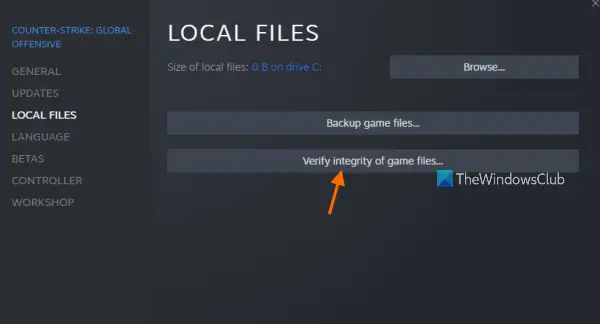
スチームの整合性検証機能他の多くのエラーとは別に、ビデオ メモリ不足エラーを修正するのに非常に役立ちます。これは、ゲーム ファイルが欠落しているか、破損しているか、または完璧な状態であるかなど、ゲーム ファイルのステータスを確認するのに役立ちます。同じことを行うには、以下に規定されている手順に従ってください。
- Steam を起動し、ライブラリに移動します。
- 「ホグワーツ レガシー」を右クリックし、「プロパティ」を選択します。
- 次に、[ローカル ファイル] タブに移動し、[ゲーム ファイルの整合性を確認する] オプションを選択します。
このステップには時間がかかりますので、辛抱強く待ち、完了したらゲームをお楽しみください。
6] 設定ファイルを削除する
設定ファイルは、ユーザー設定と変更を保存するためにゲームが作成するファイルです。これらのファイルはゲームの起動時に自動的にロードされますが、ゲームに新しいファイルを強制的にコンパイルさせるために削除します。そうすることで、以前に大騒ぎを引き起こしていたグラフィック設定が変更されます。設定ファイルを削除する方法は次のとおりです。
- 「Win+R」をクリックして「ファイル名を指定して実行」ダイアログボックスを開き、次のように入力して Enter キーを押します。
%localappdata%
- 次のディレクトリに移動してフォルダーを開きます。
Hogwarts Legacy > Saved > Config > WindowsNoEditor
- Ctrl+A をクリックしてすべてのファイルを選択し、[削除] オプションを選択します。
コンピューターを再起動し、問題が解決したかどうかを確認します。
読む:ホグワーツの遺産がクラッシュ、フリーズ、または途切れ続ける
7]仮想メモリを増やす
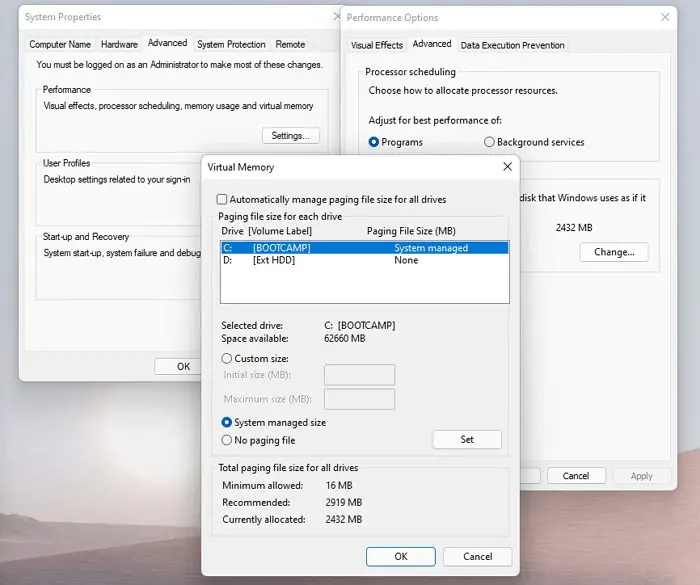
メッセージ自体が説明しているように、仮想メモリが不足しているため、まったく逆のことを行うことになります。仮想メモリを増やす。スワップ ファイルまたはページング ファイルとも呼ばれるこのファイルは、仮想メモリを制御し、同じ値を増やすことで問題を解決します。同じことを行うには、以下の手順を参照してください。
- 「Win + I」をクリックして開きます設定。
- をクリックしてくださいシステム、[バージョン情報] で、選択します高度なシステム設定。
- 「パフォーマンス」セクションで「設定」オプションを選択します。
- ここで、「詳細設定」タブに移動し、「変更」をクリックして、「すべてのフォルダーのページング ファイル サイズを自動的に管理する」オプションのチェックを外します。
- 下にスクロールして [カスタム サイズ] オプションを選択し、サイズを大きくします。
- 「適用」ボタンと「OK」ボタンを選択して変更を保存します。
この記事に記載されている解決策を使用して問題を解決できることを願っています。
読む:Windows での 100% のディスク、高い CPU、メモリ、または電力使用量を修正します。
ホグワーツ レガシーはどれくらいのメモリを使用しますか?
すべてのアプリには、スムーズで問題のないパフォーマンスを保証するために開発者によって設定されたシステム要件があります。少なくとも 16 GB の RAM があることを確認する必要があります。これより少ないと、コンピュータのパフォーマンスが低下する可能性があります。
レンダリング リソースを割り当てようとするビデオ メモリ不足を修正するにはどうすればよいですか?
ビデオ メモリが不足していて、アプリがリソースの割り当てを要求している場合は、さらに VRAM を割り当ててください。 VRAM の最も優れた点は、それが自分次第であるということです。同じ方法を知るには、このガイドで説明されている 7 番目の解決策に進んでください。






